win10有线连接和wifi连接都无法上网 win10连接正常但无法上网怎么办
有很多Win10用户遇到了一个问题,他们的有线连接和WiFi连接都无法上网,对于大多数人来说,这是一个令人困扰的问题,特别是在需要网络连接进行工作或学习时。虽然Win10连接正常,但无法上网的情况并不罕见,通常出现在网络设置或驱动程序问题的情况下。要解决这个问题,我们可以尝试一些简单的方法来修复网络连接,确保我们能够正常上网。接下来我们将讨论一些可能的解决方案,希望能帮助大家解决这个问题。
电脑上不了网了但网络连接正常
原因一: 排除线路和其他线路故障
有时可能是路由或宽带无法接入互联网,或者路由长时间打开容易崩溃。
解决方案: 检查下路由水晶头、光猫、网线是否接触不良或网线是否损坏,重新拔掉所有线路。等待几分钟,再插上电源,然后通过手机连接WiFi,测试网络是否正常。如果仍然失败,您可以尝试重置路由工厂设置。
原因二: 消除对网卡的损坏
网卡的损坏或丢失也会导致正常上网的失败。
解决方案: 尝试卸载网卡驱动程序并重新安装。具体步骤如下:
1、右键单击此计算机(我的计算机),然后单击管理或设备管理器。如下图所示:
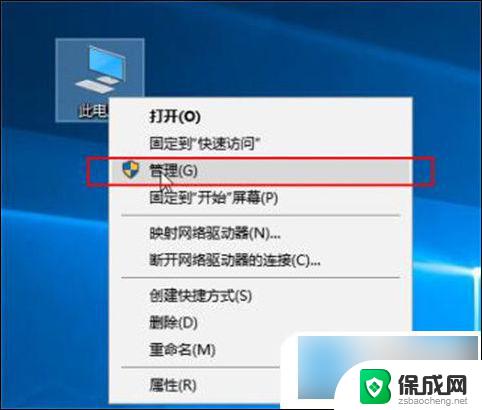
2、单击设备管理器,找到右侧的网络适配器并展开它。选择无线驱动程序,右键单击以卸载设备,如下所示:
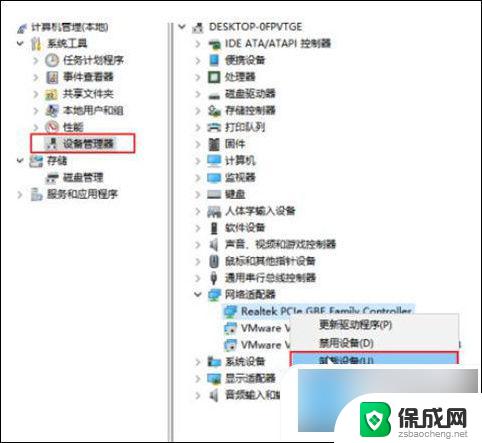
3、然后使用驱动程序Genie网卡或360驱动程序主机重新安装驱动程序。
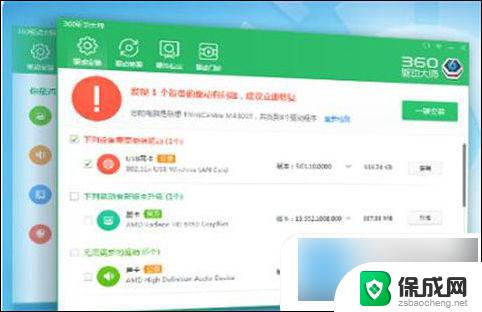
原因三: IP地址错误
解决方案:
1、点击win10【菜单】,然后打开【设置】。
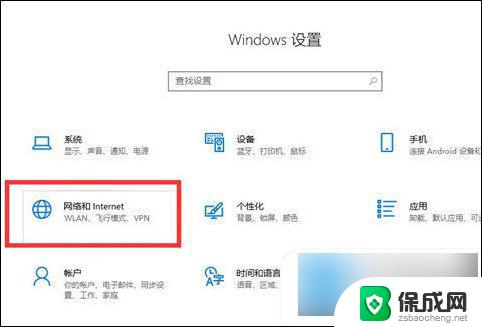
2、在设置界面中找到【网络和internet】。
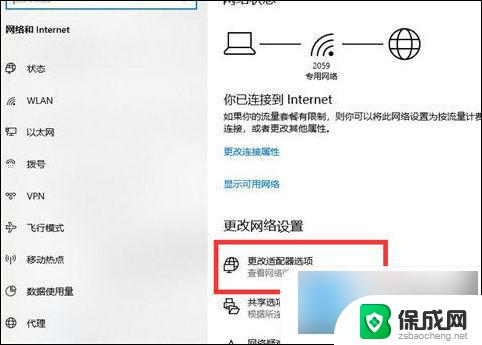
3、进入之后,找到【更改适配器选项】,然后点击进入。
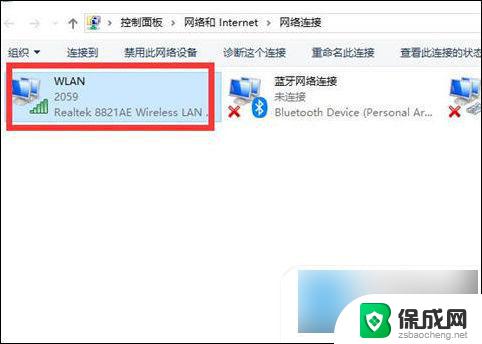
4、打开窗口以后,鼠标双击【WLAN】打开网络连接界面。

5、打开的WLAN状态界面以后,点击左下角的【属性】进入。
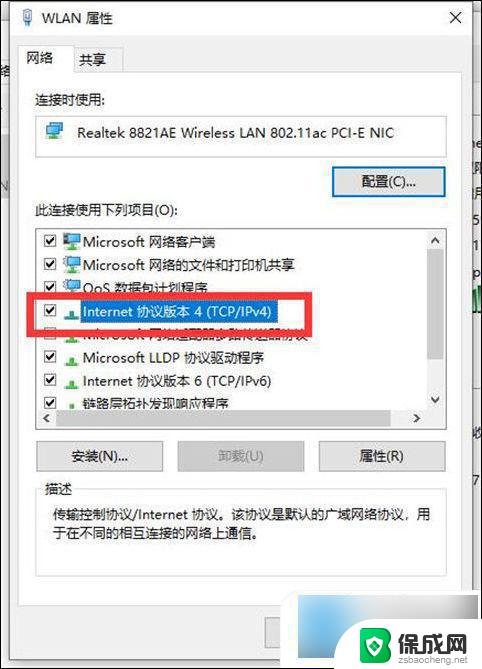
6、然后鼠标双击进入【Internet协议版本4(TCP/IPv4)】。
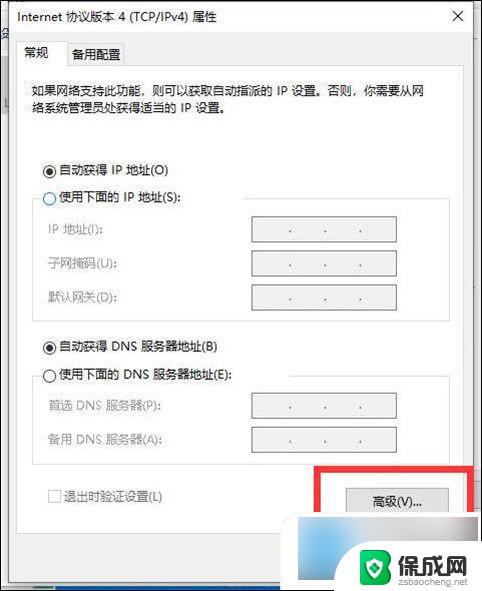
7、在打开的属性界面中,点击右下角的【高级】并进入。

8、然后在上方标签栏中切换到【WINS】,然后勾选下方的【启用TCP/IP上的NetBIOS】,然后点击【确定】。
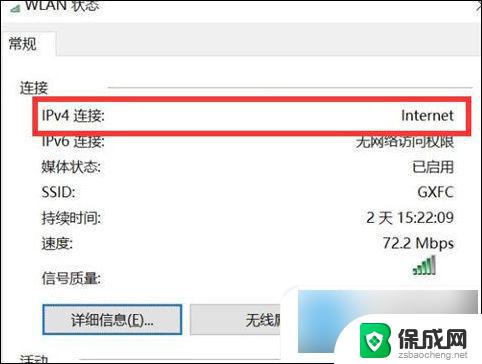
9、这时候【ipv4连接】的状态显示【internet】时,就说明网络可以使用了。
以上就是win10有线连接和wifi连接都无法上网的全部内容,如果遇到这种情况,你可以根据小编的操作来解决,非常简单快速,一步到位。
win10有线连接和wifi连接都无法上网 win10连接正常但无法上网怎么办相关教程
-
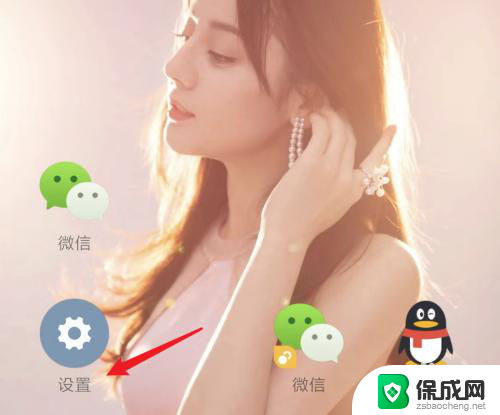 为啥wifi已连接,但不可上网 wifi连接已成功但无法上网原因
为啥wifi已连接,但不可上网 wifi连接已成功但无法上网原因2023-11-18
-
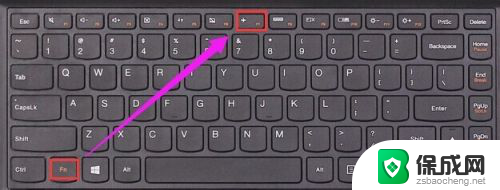 win10无线上网 Win10怎么开启无线wifi网络连接
win10无线上网 Win10怎么开启无线wifi网络连接2024-04-17
-
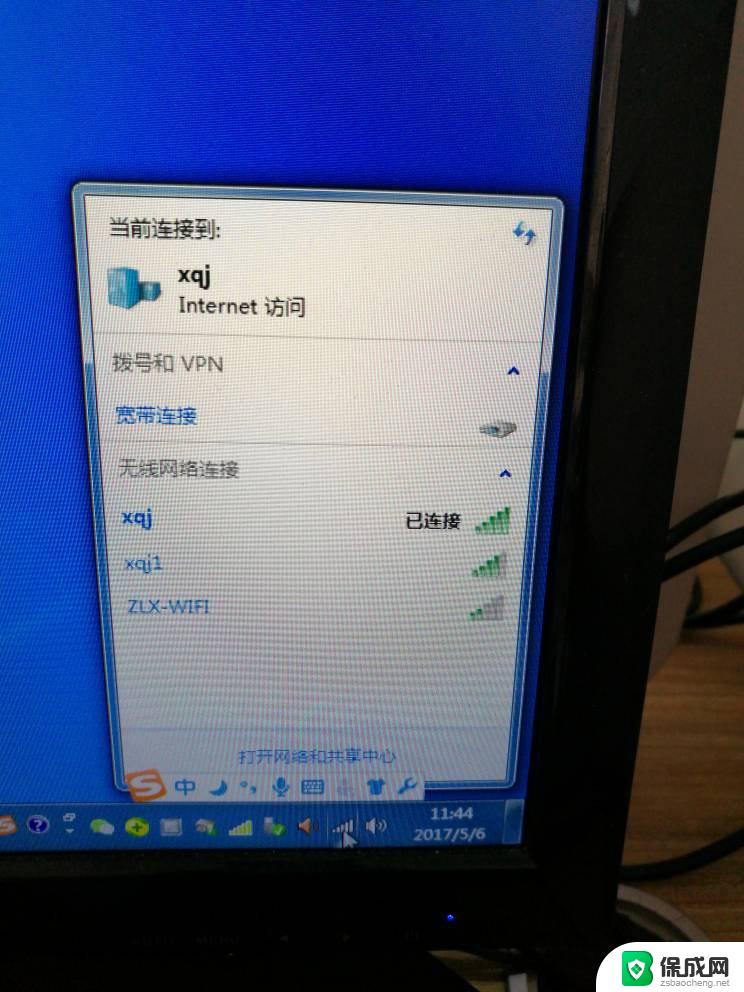 明明连接上wifi,却显示不可上网电脑 为什么我的设备能连接到无线网络却无法上网
明明连接上wifi,却显示不可上网电脑 为什么我的设备能连接到无线网络却无法上网2024-03-05
-
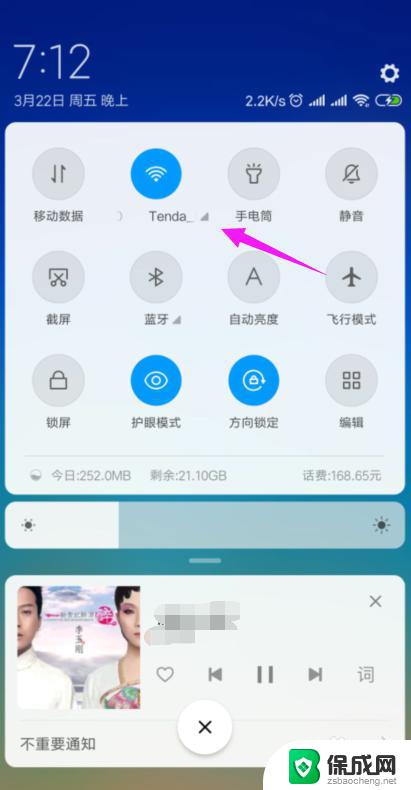 wifi不能用了显示不可上网 家里的wifi连接但无法上网原因
wifi不能用了显示不可上网 家里的wifi连接但无法上网原因2023-10-23
-
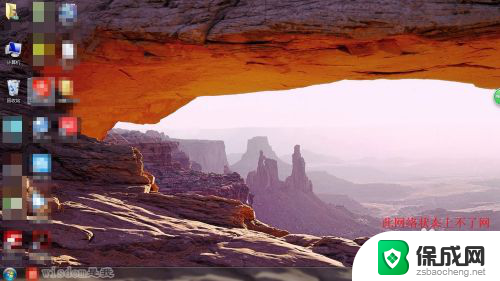 电脑连接手机wifi成功但上不了网怎么办 电脑连接wifi无法访问网站怎么办
电脑连接手机wifi成功但上不了网怎么办 电脑连接wifi无法访问网站怎么办2024-07-27
-
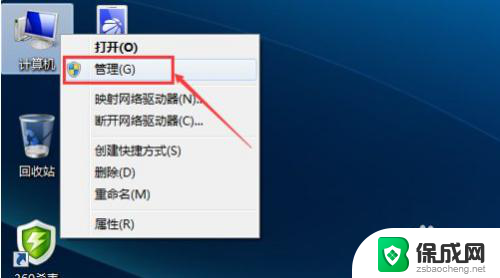 wifi可用但台式电脑连不上网win7 Windows7无法连接到家庭无线网络怎么办
wifi可用但台式电脑连不上网win7 Windows7无法连接到家庭无线网络怎么办2024-07-18
- 电脑连不上wifi手机可以连上wifi 手机无法连上WiFi但电脑能正常上网解决方法
- windowsxp怎么连接有线网络 Windows XP无法连接互联网怎么办
- 无线网连接不上,怎么弄 电脑无法连接到无线网络的原因和解决方法
- 自己家的网络连不上怎么办 家里wifi无法连接怎么办
- 英伟达还能牛多久?2021年英伟达最新动态及未来发展趋势分析
- 如何有效升级显卡以提升游戏性能和图形质量:详细教程和实用技巧
- 英伟达中国打造国产GPU,摩尔线程冲刺IPO,估值超255亿
- 详细教程:Win10系统激活的多种方法与步骤,最新有效激活方法大揭秘
- 微软下跌1.41%,报416.59美元/股,市值跌破2.5万亿美元
- 详细步骤教你如何在Win7系统中进行系统还原,轻松恢复系统设置
新闻资讯推荐
- 1 微软下跌1.41%,报416.59美元/股,市值跌破2.5万亿美元
- 2 详细步骤教你如何在Win7系统中进行系统还原,轻松恢复系统设置
- 3 聊聊游戏本该怎么选择CPU(处理器):如何挑选最适合游戏的处理器?
- 4 AMD致命一击 将在移动平台上3D缓存,提升游戏体验
- 5 初探微软Win10/Win11新版Terminal,AI提升终端命令体验,全面解析最新终端技术革新
- 6 2024年11月CPU横评及选择推荐指南:最新CPU性能排名及购买建议
- 7 英伟达现在为什么甩AMD几条街了?来看看原因-详细分析两家公司的竞争优势
- 8 英伟达盘中超越苹果,再次成为全球市值最高公司,市值超过2.3万亿美元
- 9 微软宣布Win10系统将退休,如何应对升级问题?
- 10 微软上涨1.25%,报411.435美元/股,市值再创新高
win10系统推荐
系统教程推荐
- 1 win11快捷记录打开笔记 系统速记按钮开启方法
- 2 .exe在win11上打不开 win11exe文件打不开解决方法
- 3 如何增强网速win10 笔记本电脑加快网速方法
- 4 win10如何彻底删除搜狗主页 搜狗浏览器卸载步骤
- 5 戴尔笔记本开机密码忘了怎么办win10 Windows10开机密码忘了怎么办忘了怎么办
- 6 windows11改账户名字 Windows 11账户名称调整方法
- 7 win11屏幕分辨率调整不了 win11显示器分辨率调整不了怎么解决
- 8 win11本地账户如何更改名字 win11本地账户怎么改名字
- 9 win11打开usb连接 Win11如何开启U盘接口
- 10 win11显示字体设置 Windows11系统字体设置步骤